Conheça #
Configurando o Real Cookie Banner com o Plugin Conversios no seu WordPress site ajuda a garantir a conformidade com os regulamentos de consentimento de cookies e fornece integração perfeita com ferramentas analíticas como o Google Analytics. Neste guia, orientaremos você no processo passo a passo de configuração do Real Cookie Banner usando o plug-in Conversios.
Pré-requisitos #
Antes de começar, certifique-se de ter o seguinte:
- Plug-ins Real Cookie Banner e Conversios instalados e ativados
Etapas para configurar o banner de cookie real com o plug-in Conversios #
Etapa 1. Faça login no administrador do WordPress #
Passo 2. Acesse a seção Plugin de Cookies: #
- Vou ao Plug-in de cookies seção.
- Clique em configurações.
- Selecione os Guia geral.
- Habilite todas as opções necessárias:
- Banner/caixa de diálogo de cookies
- Bloqueador de conteúdo
- Gerenciador de tags do Google com modo de consentimento do Google
- Certifique-se de que as seguintes opções estejam habilitadas:
- Carregue serviços após consentimento via >> Gerenciador de tags do Google com modo de consentimento do Google
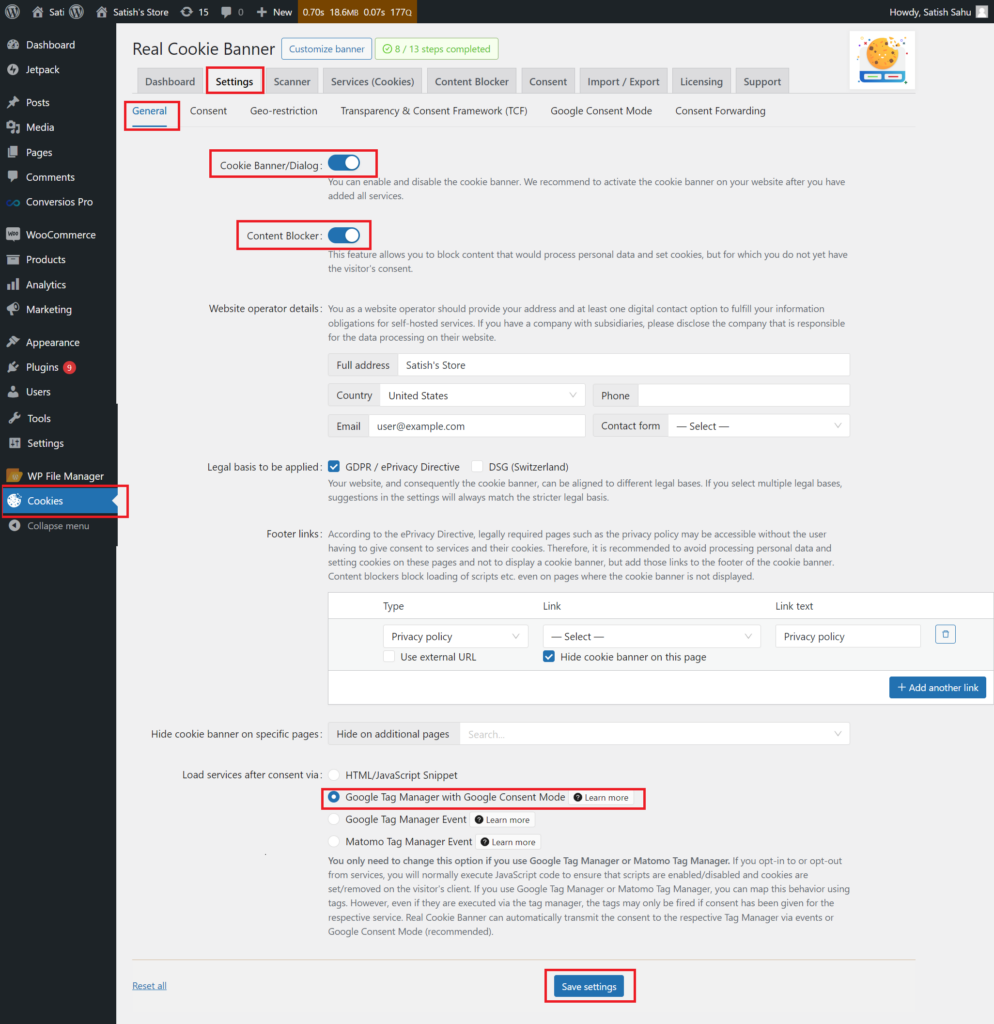
- Se a opção estiver faltando:
- Acesse Modo de consentimento do Google configurações.
- Habilite as opções necessárias.
- Economize as configurações.
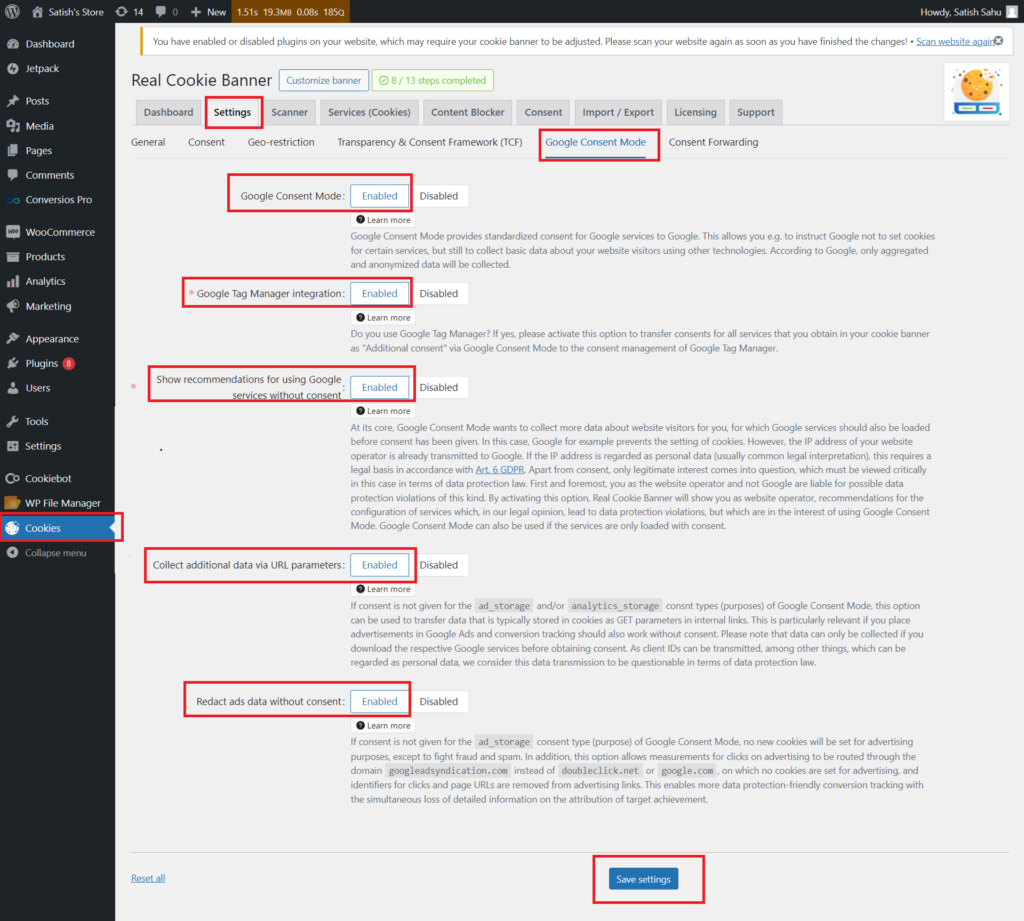
Etapa 3. Configurar detalhes reais do banner de cookies: #
- Navegar para:
- Serviços (Cookies) >> Essenciais.
- Adicione os seguintes detalhes:
- Nome: banner de biscoito real
- Status: Habilitar
- Grupo: [Seu grupo definido]
- Habilitar provedor: Sim
- Clique em Salve.
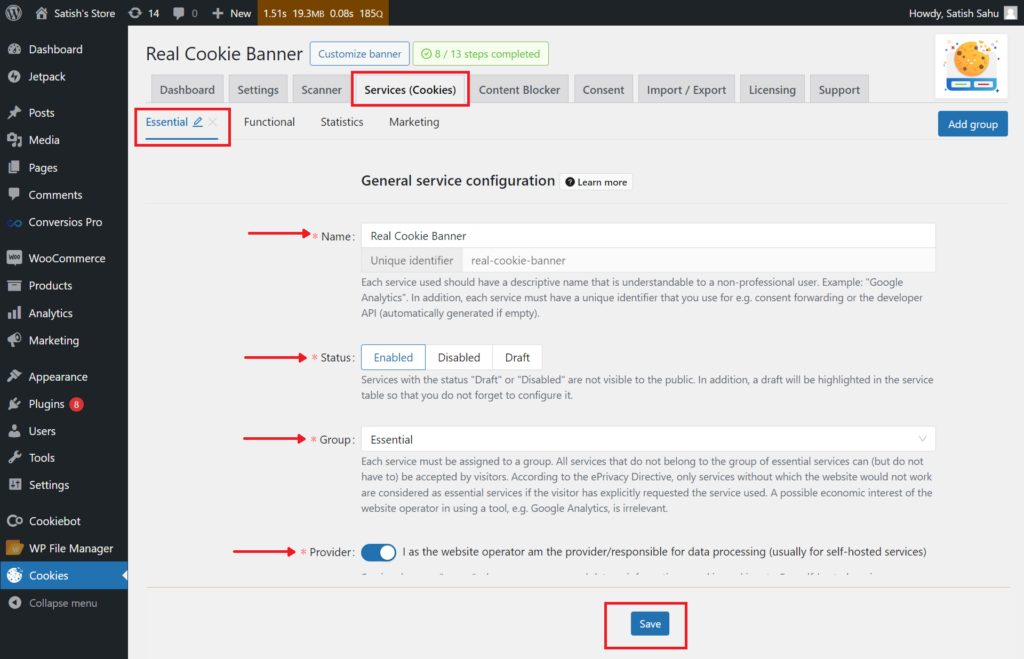
- Role para baixo até Informações técnicas sobre cookies:
- Adicione as informações necessárias com precisão.
- Clique na Botão Salvar na parte inferior.
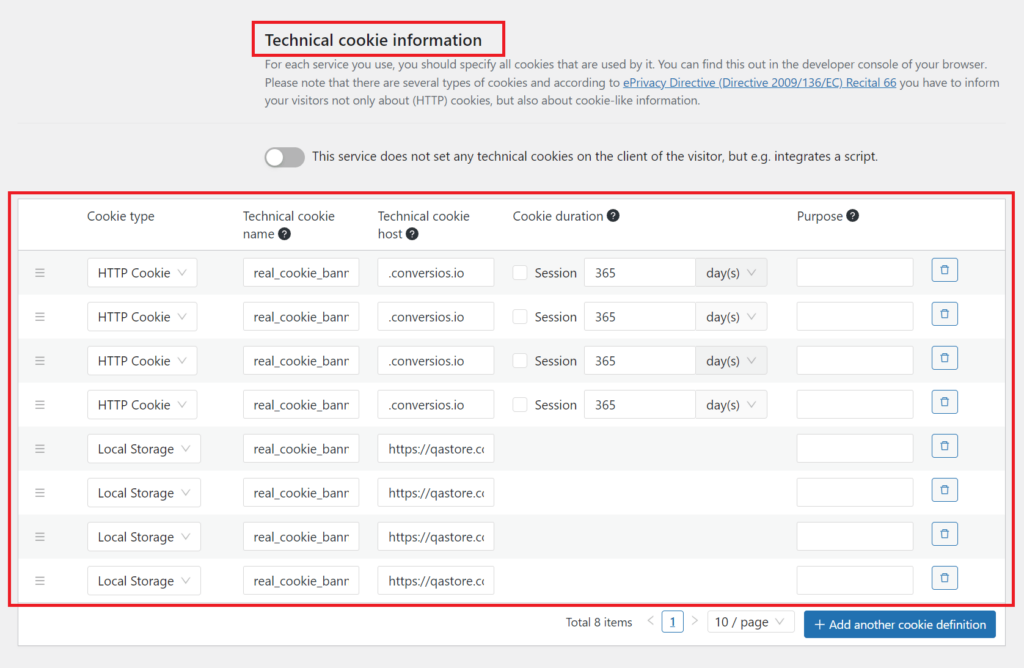
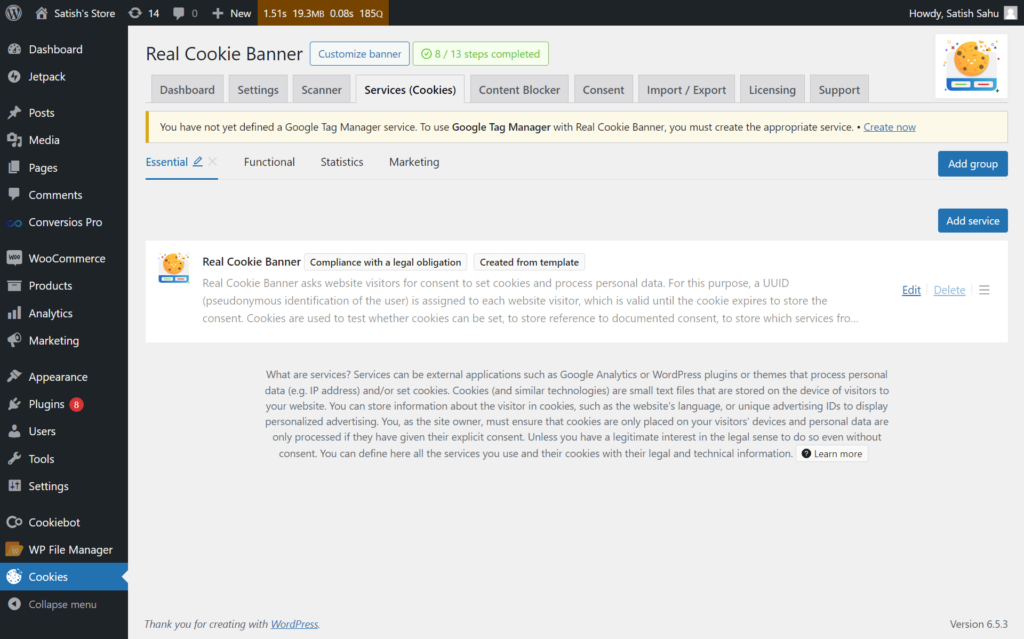
Etapa 4: configurando o Google Analytics 4 #
- Ir para:
- Serviços (Cookies) >> Estatísticas.
- Clique em Adicionar Serviço.
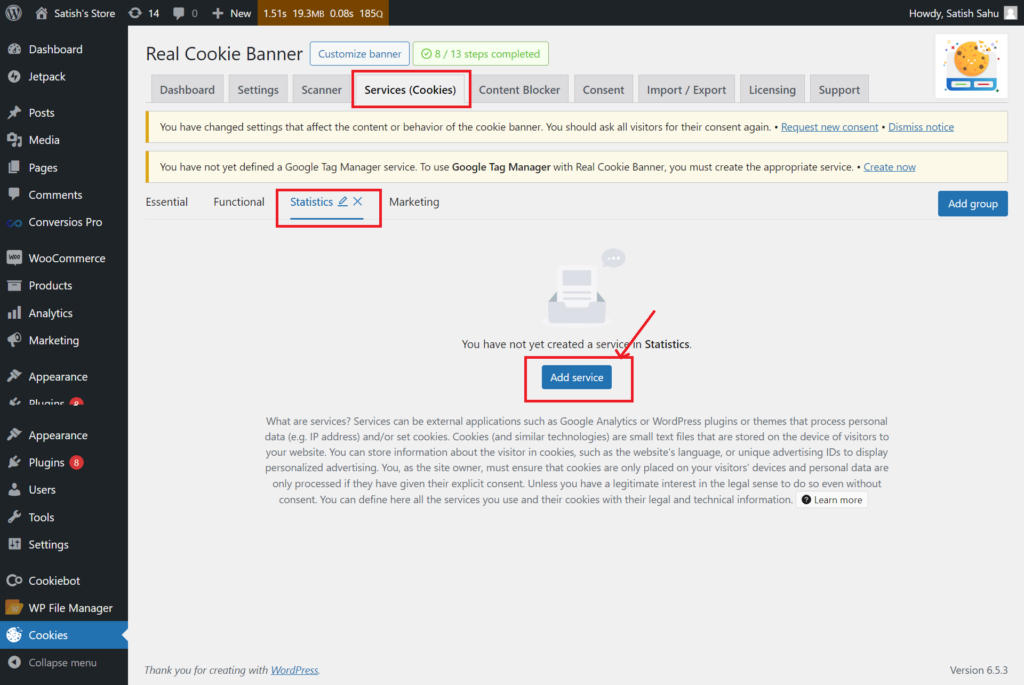
- Adicione o Google Analytics 4:
- Procurar por Google Analytics 4.
- Adicionar para a lista.
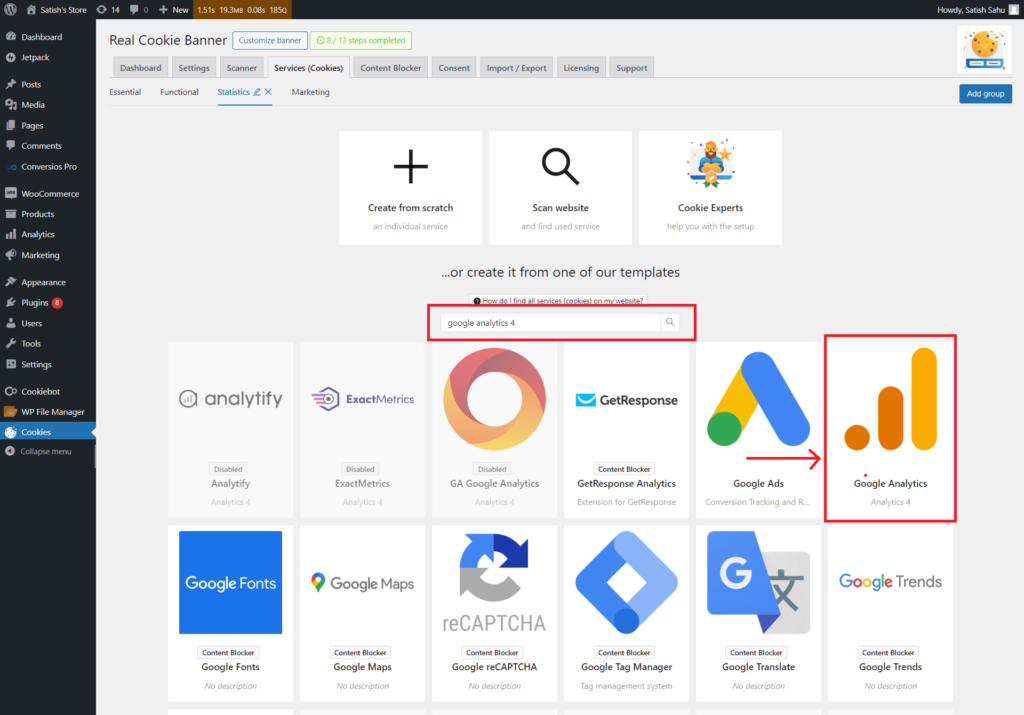
- configurar Google Analytics 4:
- Adicione os seguintes detalhes:
- Nome: Google Analytics 4
- Status: Habilitar
- Adicione os seguintes detalhes:
Pesquise Google Analytics 4 em Real Cookie Banner
- Role para baixo até Informações técnicas sobre cookies e preencha os detalhes.
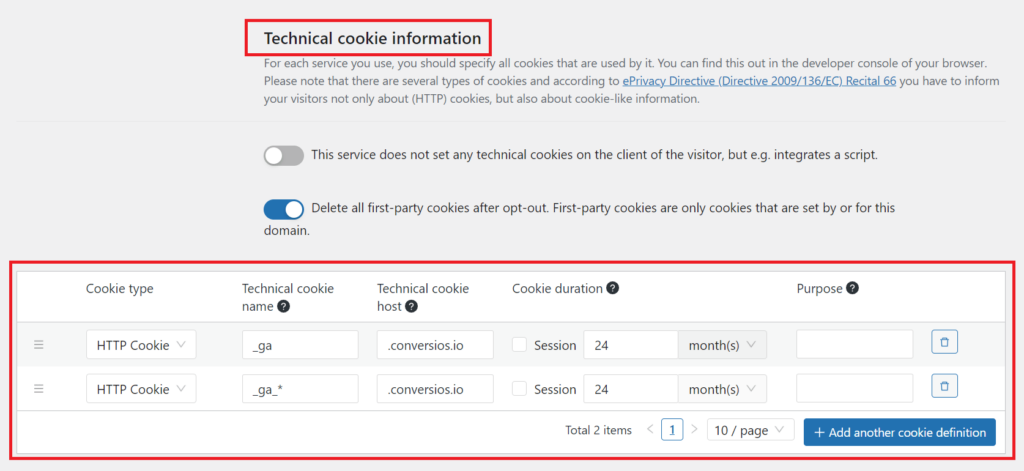
- Manuseio técnico:
- Adicione o seu ID de medição do Google Analytics.
- Certifique-se de que todas as opções necessárias estejam habilitadas.
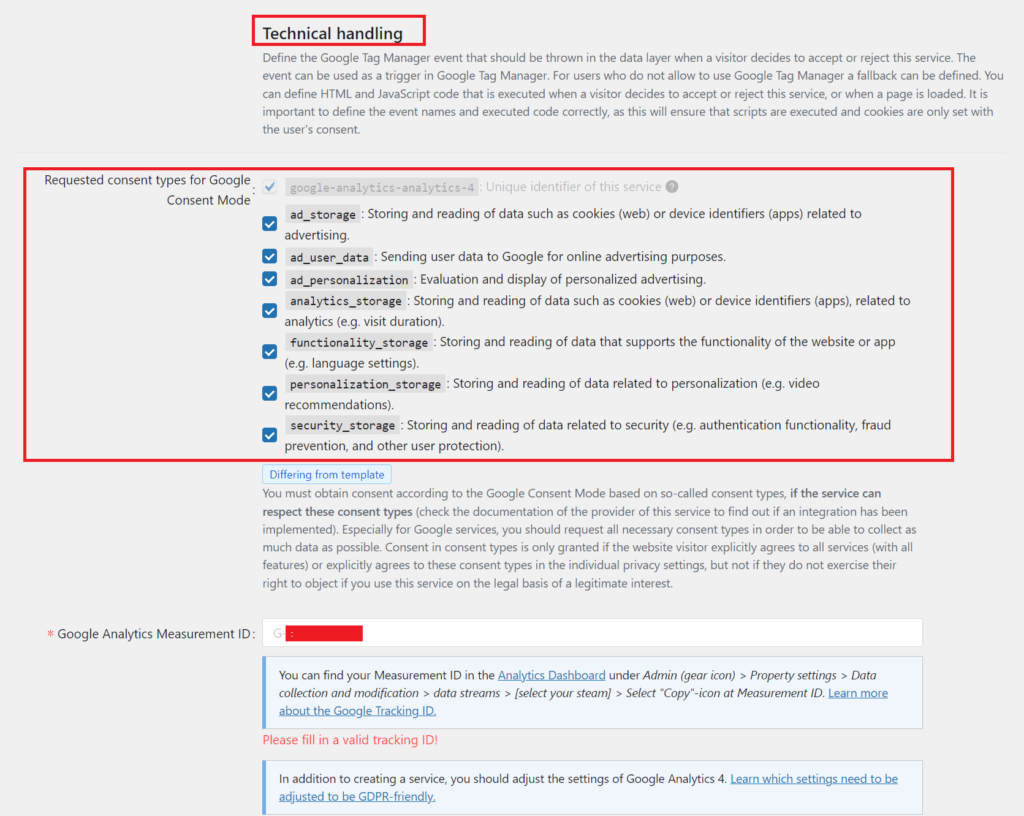
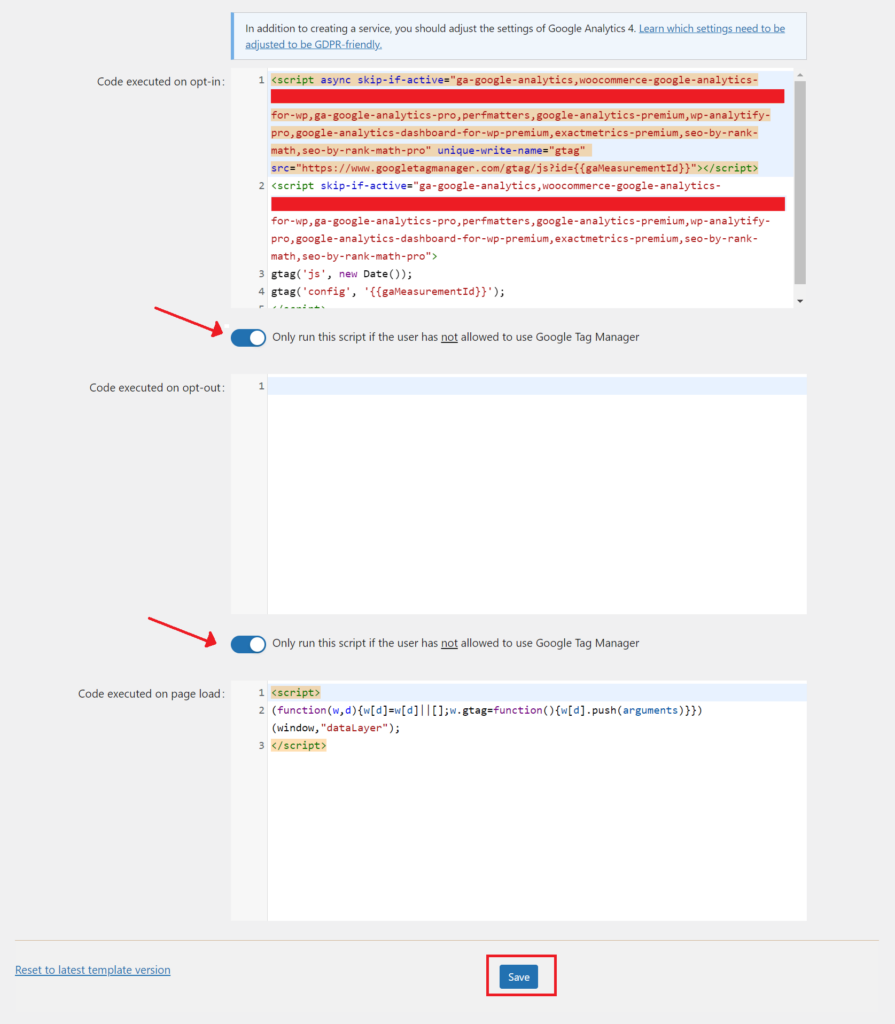
- Você pode editar os detalhes aqui.
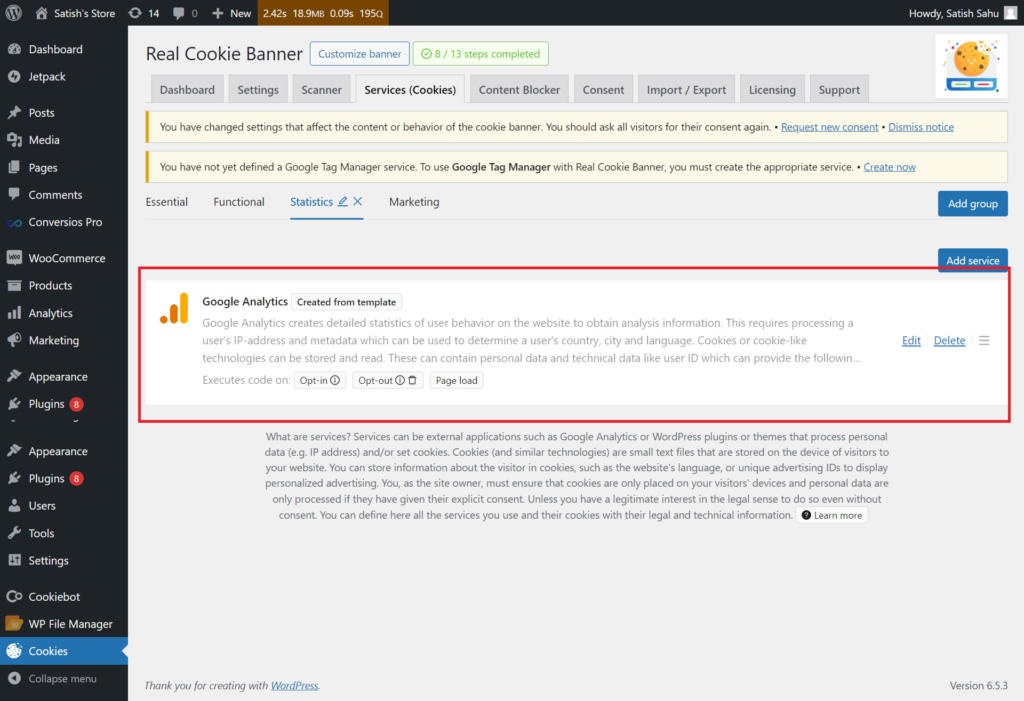
- Conclua a configuração:
- Clique na Botão Salvar para finalizar a configuração.
Conclusão #
Seguindo essas etapas, você configurou com sucesso o Real Cookie Banner com o plug-in Conversios em seu site WordPress. Essa configuração garante que você gerencie cookies de forma eficiente e cumpra os regulamentos de consentimento, ao mesmo tempo que integra o Google Analytics 4 para rastreamento e análise aprimorados.